teknokeun.com – Cara kirim screenshot WhatsApp menjadi keterampilan penting di era digital. Baik Anda pengguna Android atau iPhone, mengirim screenshot WhatsApp sangat mudah dilakukan. Panduan ini akan memandu Anda melalui berbagai metode pengiriman screenshot, baik melalui fitur bawaan WhatsApp maupun aplikasi pihak ketiga, mencakup berbagai platform dan solusi untuk masalah umum yang mungkin dihadapi.
Artikel ini akan menjelaskan langkah-langkah detail, mulai dari cara mengambil screenshot hingga mengirimkannya ke berbagai platform seperti email, Telegram, atau media sosial. Akan dibahas pula tips dan trik untuk mengoptimalkan kualitas dan ukuran screenshot agar pengiriman berjalan lancar dan efisien.
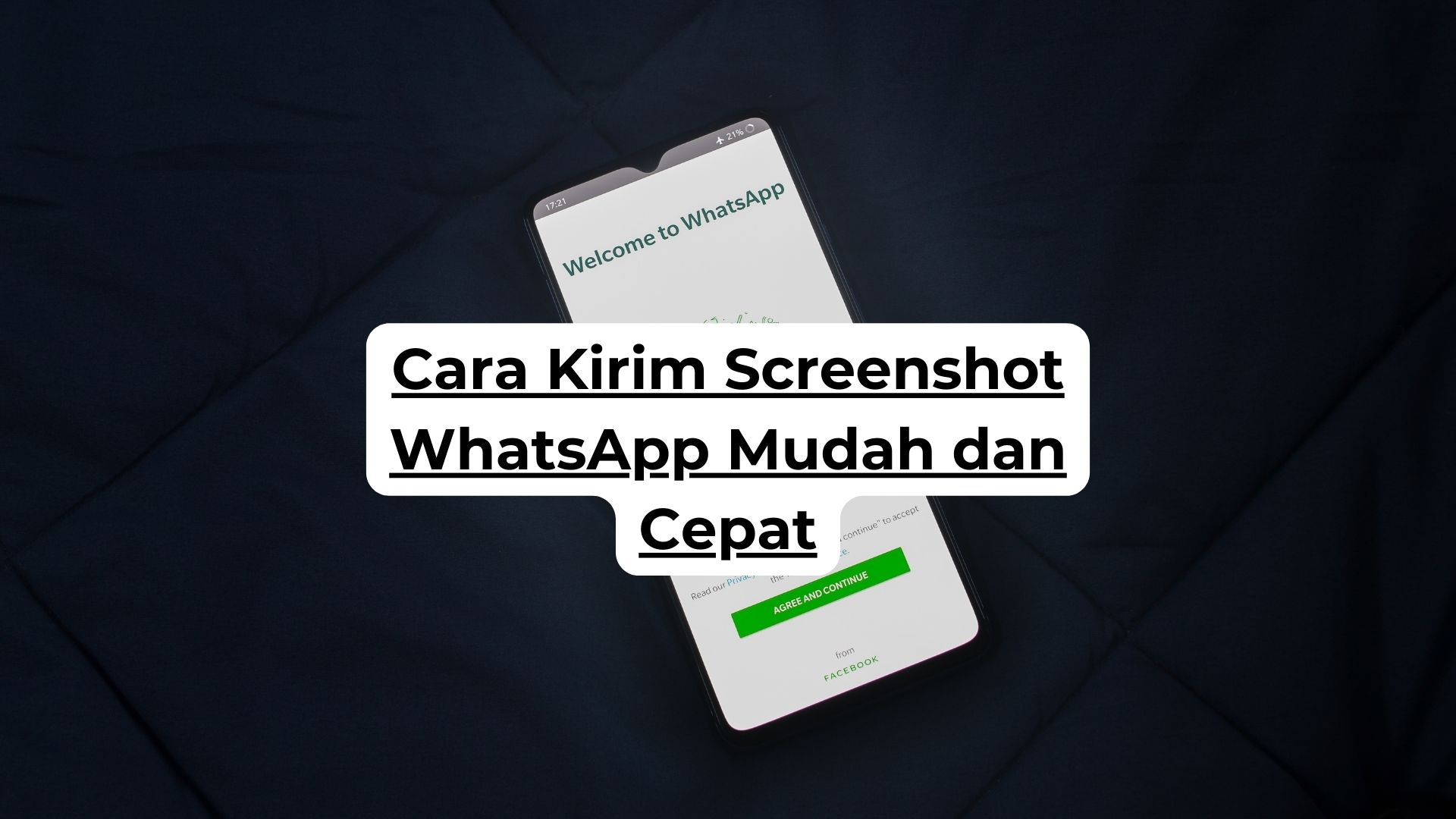
Cara Mengirim Screenshot WhatsApp di Android: Cara Kirim Screenshot Whatsapp
Mengirim screenshot WhatsApp di Android dapat dilakukan melalui beberapa metode, masing-masing menawarkan kecepatan dan kemudahan yang berbeda. Artikel ini akan menjelaskan tiga metode umum, yaitu metode tekan dan tahan, fitur berbagi, dan penggunaan aplikasi pihak ketiga. Perbandingan ketiganya akan disajikan untuk membantu Anda memilih metode yang paling sesuai dengan kebutuhan Anda.
Mengirim Screenshot WhatsApp dengan Metode Tekan dan Tahan
Metode ini merupakan cara paling sederhana dan langsung. Setelah mengambil screenshot, Anda cukup menekan dan menahan gambar tersebut hingga muncul opsi untuk berbagi. Kemudian, pilih WhatsApp dan pilih kontak atau grup yang dituju. Proses ini umumnya cepat dan mudah, terutama bagi pengguna yang sudah terbiasa dengan fitur ini.
Mengirim Screenshot WhatsApp Melalui Fitur Berbagi
Metode ini memberikan fleksibilitas lebih. Setelah mengambil screenshot, buka galeri foto Anda. Temukan screenshot yang ingin dikirim, lalu ketuk ikon berbagi (biasanya berupa ikon panah ke atas atau persegi dengan panah keluar). Anda akan melihat daftar aplikasi yang tersedia untuk berbagi, termasuk WhatsApp. Pilih WhatsApp dan pilih kontak atau grup tujuan. Proses ini sedikit lebih panjang namun menawarkan kontrol lebih besar karena Anda dapat memilih beberapa screenshot sekaligus sebelum mengirimnya.
Ilustrasi detail proses pengiriman screenshot melalui fitur berbagi: Setelah mengambil screenshot, Anda akan menemukannya di galeri foto. Ketuk pada screenshot tersebut. Di pojok kanan atas atau bawah (tergantung versi Android dan aplikasi galeri), Anda akan melihat ikon berbagi, biasanya berupa kotak dengan panah menunjuk ke atas. Setelah Anda mengetuk ikon tersebut, sebuah menu akan muncul menampilkan daftar aplikasi yang dapat digunakan untuk berbagi file, termasuk ikon WhatsApp yang mudah dikenali dengan logo warna hijau. Pilih ikon WhatsApp, kemudian pilih kontak atau grup yang akan menerima screenshot tersebut. Anda mungkin perlu mengkonfirmasi pilihan Anda sebelum screenshot terkirim.
Mengirim Screenshot WhatsApp dengan Aplikasi Pihak Ketiga
Beberapa aplikasi pihak ketiga menawarkan fitur tambahan untuk mengelola dan berbagi screenshot. Aplikasi ini biasanya menyediakan fitur pengeditan sebelum mengirim, seperti menambahkan teks atau cropping. Namun, penggunaan aplikasi pihak ketiga memerlukan instalasi dan konfigurasi tambahan. Kecepatan pengiriman bergantung pada kinerja aplikasi dan koneksi internet.
Perbandingan Ketiga Metode Pengiriman Screenshot WhatsApp
| Metode | Kecepatan | Kemudahan | Keterangan |
|---|---|---|---|
| Tekan dan Tahan | Sangat Cepat | Sangat Mudah | Metode paling langsung dan efisien untuk mengirim satu screenshot. |
| Fitur Berbagi | Cepat | Mudah | Memberikan fleksibilitas untuk mengirim beberapa screenshot sekaligus. |
| Aplikasi Pihak Ketiga | Sedang hingga Cepat | Sedang | Menawarkan fitur tambahan seperti pengeditan, tetapi memerlukan instalasi aplikasi tambahan. |
Cara Mengirim Screenshot WhatsApp di iPhone
Menggunakan iPhone, mengambil dan mengirim screenshot WhatsApp sama mudahnya dengan di perangkat Android. Artikel ini akan memandu Anda melalui berbagai metode untuk mengirim screenshot WhatsApp dari iPhone Anda, baik menggunakan kombinasi tombol maupun melalui fitur berbagi bawaan iOS.
Mengirim Screenshot WhatsApp dengan Tombol Power dan Volume
Metode paling umum untuk mengambil screenshot di iPhone adalah dengan menekan tombol power dan tombol volume atas secara bersamaan. Setelah bunyi rana kamera terdengar dan layar berkedip, screenshot akan tersimpan di aplikasi Photos. Dari sana, Anda dapat langsung mengirimkannya melalui WhatsApp. Berikut langkah-langkahnya:
- Tekan dan tahan tombol power dan tombol volume atas secara bersamaan.
- Lepaskan kedua tombol setelah layar berkedip.
- Buka aplikasi WhatsApp dan temukan obrolan yang dituju.
- Ketuk ikon lampiran (bentuk klip kertas atau tanda tambah).
- Pilih “Foto atau Video”.
- Pilih screenshot yang baru saja Anda ambil dari album foto.
- Kirim screenshot tersebut.
Mengirim Screenshot WhatsApp Melalui Menu Berbagi
Alternatif lain adalah menggunakan menu berbagi bawaan iOS. Metode ini memungkinkan Anda untuk mengirim screenshot langsung ke WhatsApp tanpa harus membuka aplikasi Photos terlebih dahulu. Berikut langkah-langkahnya:
- Ambil screenshot dengan menekan tombol power dan tombol volume atas secara bersamaan.
- Pratinjau screenshot akan muncul di pojok kiri bawah layar. Ketuk pratinjau tersebut.
- Ketuk ikon “Bagikan” (kotak dengan panah ke atas).
- Pilih ikon WhatsApp dari daftar aplikasi yang tersedia.
- Pilih kontak atau grup yang dituju.
- Kirim screenshot tersebut.
Mengirim Screenshot WhatsApp dengan Aplikasi Lain
Beberapa aplikasi lain, seperti aplikasi pengeditan gambar, juga mendukung fitur berbagi. Anda dapat mengedit screenshot Anda terlebih dahulu sebelum mengirimkannya melalui WhatsApp menggunakan aplikasi-aplikasi ini. Setelah pengeditan selesai, ikuti langkah-langkah berbagi yang serupa dengan metode sebelumnya.
Perbedaan Mengirim Screenshot di Android dan iPhone
Meskipun proses dasarnya sama, terdapat beberapa perbedaan kecil antara mengirim screenshot di Android dan iPhone. Berikut ringkasannya:
| Fitur | Android | iPhone |
|---|---|---|
| Cara Mengambil Screenshot | Biasanya dengan menekan tombol power dan tombol volume bawah secara bersamaan. Metode dapat bervariasi tergantung merek dan model. | Dengan menekan tombol power dan tombol volume atas secara bersamaan. |
| Lokasi Screenshot Tersimpan | Biasanya tersimpan di galeri foto. | Tersimpan di aplikasi Photos. |
| Menu Berbagi | Desain dan fungsionalitas menu berbagi dapat bervariasi antar perangkat dan versi Android. | Menu berbagi relatif konsisten di seluruh perangkat iOS. |
Tips Mengirim Screenshot WhatsApp dengan Kualitas Terbaik
Pastikan Anda mengambil screenshot pada resolusi yang cukup tinggi. Hindari memperbesar atau memperkecil gambar terlalu banyak sebelum mengirimkannya, karena hal ini dapat mengurangi kualitas. Jika perlu, edit screenshot Anda dengan aplikasi pengeditan gambar untuk meningkatkan kualitas sebelum mengirimkannya.
Mengirim Screenshot WhatsApp ke Berbagai Platform
Mengirim screenshot WhatsApp kini menjadi aktivitas yang umum dilakukan. Baik untuk berbagi informasi, bukti transaksi, atau sekadar bercanda dengan teman, kemampuan untuk mengirimkan screenshot dengan mudah dan cepat sangatlah penting. Namun, proses pengiriman bisa sedikit berbeda tergantung platform yang digunakan, baik pengirim maupun penerima. Artikel ini akan membahas cara efektif mengirim screenshot WhatsApp ke berbagai platform, termasuk mengatasi potensi masalah yang mungkin dihadapi.
Mengirim Screenshot WhatsApp Antar Platform Berbeda
Mengirim screenshot WhatsApp dari Android ke iPhone atau sebaliknya umumnya berjalan lancar. Prosesnya sama seperti mengirim gambar biasa melalui WhatsApp. Sistem WhatsApp secara otomatis akan mengkompresi gambar agar sesuai dengan kualitas jaringan dan perangkat penerima. Tidak ada perbedaan signifikan dalam cara mengirimnya, baik dari sistem operasi Android maupun iOS.
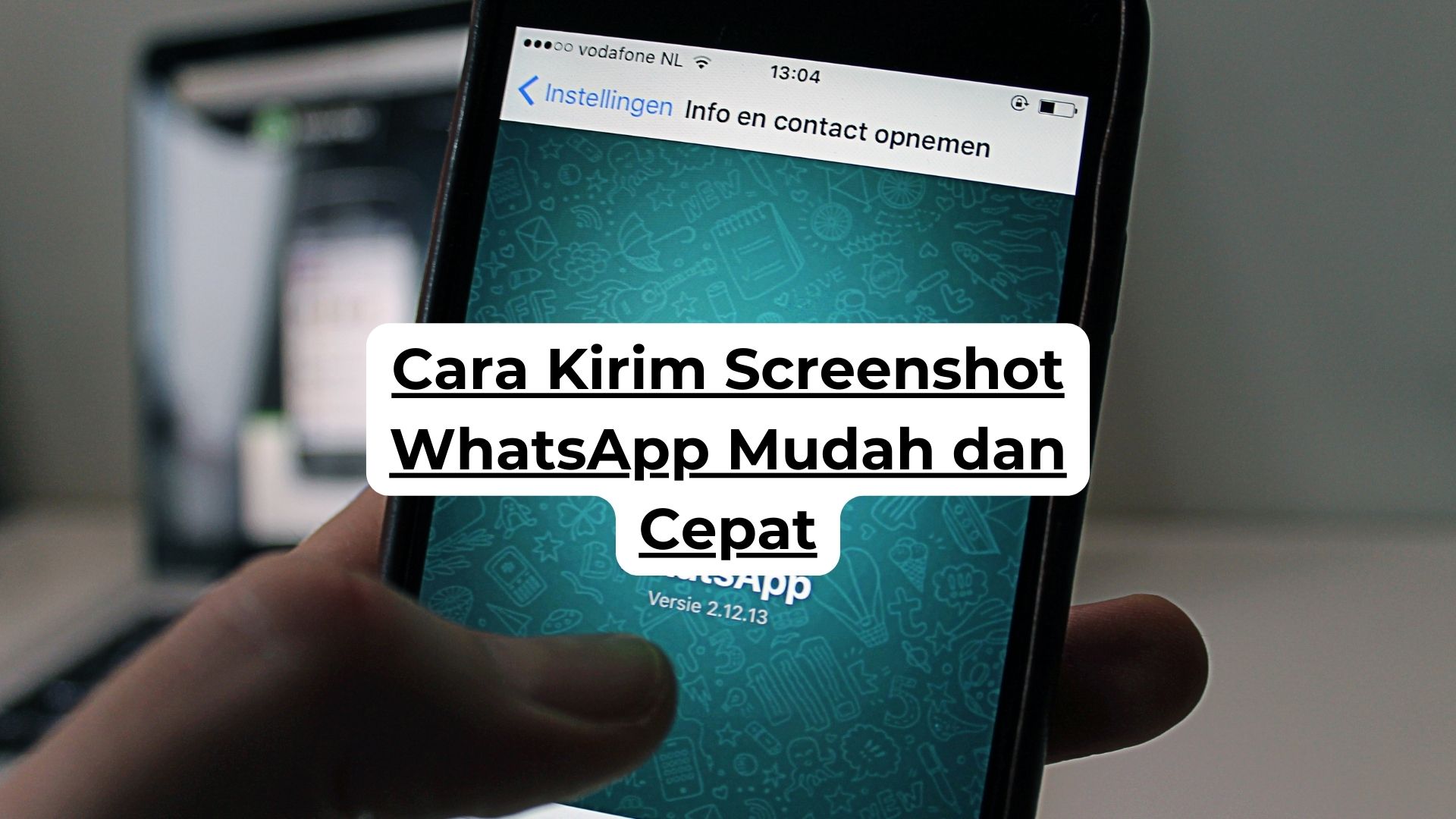
Mengirim Screenshot WhatsApp ke Platform Lain
Selain mengirim ke sesama pengguna WhatsApp, screenshot juga dapat dibagikan ke platform lain seperti email, Telegram, atau media sosial. Metode pengirimannya bergantung pada platform tujuan. Berikut beberapa contoh:
- Email: Simpan screenshot di galeri ponsel. Buka aplikasi email, buat email baru, lampirkan screenshot yang telah disimpan, lalu kirim.
- Telegram: Sama seperti mengirim ke WhatsApp, cukup pilih ikon lampiran di kolom pesan Telegram, pilih gambar dari galeri, lalu kirim.
- Media Sosial (Instagram, Facebook, Twitter, dll.): Prosesnya hampir sama dengan mengirim ke email. Biasanya, aplikasi media sosial menyediakan opsi untuk mengunggah foto atau gambar dari galeri ponsel.
Potensi Masalah dan Solusinya
Beberapa masalah mungkin terjadi saat mengirim screenshot, seperti ukuran file yang terlalu besar atau kualitas gambar yang menurun. Berikut beberapa solusi:
- Ukuran File Terlalu Besar: Kompresi gambar sebelum mengirim dapat membantu mengurangi ukuran file. Banyak aplikasi pengedit gambar yang menyediakan fitur kompresi.
- Kualitas Gambar Menurun: Pastikan koneksi internet stabil saat mengirim screenshot. Koneksi yang buruk dapat menyebabkan penurunan kualitas gambar. Selain itu, pengaturan kualitas gambar di WhatsApp juga dapat memengaruhi hasil akhir.
- Format File Tidak Didukung: Sebagian besar platform mendukung format gambar umum seperti JPEG dan PNG. Jika format file screenshot tidak didukung, coba konversi ke format yang kompatibel.
Contoh Pengiriman Screenshot WhatsApp ke Email
Berikut ilustrasi pengiriman screenshot ke email. Setelah mengambil screenshot, simpan ke galeri. Buka aplikasi email Anda, tekan tombol “Lampirkan” atau ikon klip kertas. Pilih screenshot dari galeri. Tambahkan penerima email dan subjek, lalu tekan tombol “Kirim”. Antarmuka setiap aplikasi email mungkin sedikit berbeda, namun konsepnya tetap sama. Anda akan melihat pratinjau screenshot yang terlampir sebelum mengirim email. Setelah mengirim, Anda akan menerima konfirmasi pengiriman tergantung pada pengaturan aplikasi email Anda.
Langkah-langkah Memastikan Kualitas Screenshot
Untuk memastikan screenshot terkirim dengan kualitas baik, perhatikan beberapa hal berikut:
- Ambil screenshot dengan resolusi tinggi.
- Jangan mengedit screenshot secara berlebihan, karena dapat menurunkan kualitas.
- Pastikan koneksi internet stabil saat mengirim.
- Jika perlu, kompres gambar untuk mengurangi ukuran file tanpa mengurangi kualitas secara signifikan.
- Pilih format gambar yang tepat (JPEG atau PNG).
Mengatasi Masalah saat Mengirim Screenshot WhatsApp
Menggunakan WhatsApp untuk berbagi informasi, termasuk screenshot, adalah hal yang umum. Namun, terkadang proses pengiriman screenshot dapat mengalami kendala. Artikel ini akan membahas beberapa masalah umum yang mungkin Anda temui saat mengirim screenshot WhatsApp dan memberikan solusi praktis untuk mengatasinya.
Ukuran File Screenshot Terlalu Besar
Salah satu masalah yang sering terjadi adalah ukuran file screenshot yang terlalu besar, sehingga proses pengiriman menjadi lambat atau bahkan gagal. Hal ini sering disebabkan oleh resolusi gambar yang tinggi atau format file yang tidak terkompresi.
Untuk mengatasi masalah ini, Anda dapat mengurangi ukuran file screenshot sebelum mengirimkannya. Beberapa cara yang dapat dilakukan antara lain: memilih opsi “Compress” atau “Reduce Size” jika tersedia pada aplikasi pengedit gambar Anda, mengubah format gambar menjadi JPEG (yang umumnya memiliki ukuran file lebih kecil dibandingkan PNG), atau memangkas bagian-bagian yang tidak penting dari screenshot tersebut. Anda juga dapat menggunakan aplikasi pihak ketiga untuk mengkompresi gambar.
Screenshot Buram atau Kualitas Buruk
Screenshot yang buram atau memiliki kualitas buruk dapat disebabkan oleh beberapa faktor, termasuk resolusi layar perangkat yang rendah, proses capture screenshot yang tidak optimal, atau koneksi internet yang tidak stabil saat mengirim gambar.
Untuk mendapatkan screenshot yang lebih jernih, pastikan Anda melakukan capture screenshot dengan metode yang tepat sesuai perangkat Anda. Beberapa perangkat memungkinkan pengambilan screenshot dengan kualitas yang lebih tinggi. Pastikan juga koneksi internet Anda stabil sebelum mengirim screenshot. Jika kualitas screenshot tetap buruk setelah mencoba beberapa cara, periksa kembali pengaturan resolusi layar perangkat Anda.
Tabel Masalah Umum Pengiriman Screenshot WhatsApp
Berikut tabel yang merangkum masalah umum, penyebab, dan solusi pengiriman screenshot WhatsApp:
| Masalah | Penyebab | Solusi | Tingkat Keparahan |
|---|---|---|---|
| Ukuran file terlalu besar | Resolusi tinggi, format file yang tidak terkompresi | Kompresi gambar, ubah format ke JPEG, pangkas bagian yang tidak penting | Sedang |
| Screenshot buram | Resolusi layar rendah, proses capture yang salah, koneksi internet buruk | Gunakan metode capture yang tepat, pastikan koneksi internet stabil, periksa resolusi layar | Sedang |
| Gagal mengirim | Koneksi internet terputus, masalah pada aplikasi WhatsApp | Periksa koneksi internet, restart aplikasi WhatsApp, atau periksa kuota data | Tinggi |
| Screenshot tidak terkirim | Masalah pada server WhatsApp, penyimpanan penuh | Tunggu beberapa saat, coba kirim ulang, periksa penyimpanan perangkat | Tinggi |
Mengecek Koneksi Internet Sebelum Mengirim Screenshot
Sebelum mengirim screenshot, sangat penting untuk memastikan koneksi internet Anda stabil. Anda dapat mengeceknya dengan beberapa cara sederhana, misalnya dengan membuka aplikasi lain yang membutuhkan koneksi internet, seperti browser web, dan mencoba mengakses situs web. Jika situs web tersebut dapat diakses dengan lancar, berarti koneksi internet Anda baik. Jika mengalami kesulitan mengakses situs web, coba periksa pengaturan jaringan Anda atau hubungi penyedia layanan internet Anda.
Fitur Tambahan dan Tips Mengirim Screenshot WhatsApp
Setelah mengetahui cara dasar mengirim screenshot WhatsApp, mari kita bahas beberapa fitur dan tips tambahan untuk mengoptimalkan proses pengiriman dan meningkatkan pengalaman berbagi informasi melalui media ini. Dengan memanfaatkan fitur-fitur yang tersedia dan beberapa trik sederhana, Anda dapat mengirim screenshot dengan lebih efisien dan efektif.
Berikut ini beberapa poin penting yang perlu diperhatikan untuk memaksimalkan penggunaan fitur WhatsApp dalam mengirim screenshot.
Kompresi Gambar dan Optimasi Ukuran
WhatsApp secara otomatis mengompres gambar untuk mengurangi ukuran file sebelum dikirim. Namun, Anda masih dapat mengoptimalkan ukuran screenshot sebelum dikirim untuk mempercepat proses pengiriman, terutama jika Anda mengirim screenshot dengan resolusi tinggi atau banyak screenshot sekaligus. Anda dapat menggunakan aplikasi editor gambar pihak ketiga untuk mengurangi ukuran file tanpa mengurangi kualitas gambar secara signifikan. Beberapa aplikasi bahkan menawarkan fitur kompresi lossless yang mempertahankan kualitas gambar asli.
Tips Menulis Caption yang Informatif, Cara kirim screenshot whatsapp
Menyertakan caption yang jelas dan informatif sangat penting untuk memastikan pesan Anda dipahami dengan baik oleh penerima. Hindari caption yang terlalu singkat atau ambigu. Sebaiknya, sertakan konteks screenshot yang dikirim, misalnya, “Screenshot hasil pencarian alamat rumah sakit terdekat,” atau “Screenshot jadwal rapat hari ini”. Dengan caption yang tepat, penerima akan langsung mengerti maksud Anda.
- Gunakan bahasa yang lugas dan mudah dipahami.
- Sertakan informasi penting yang relevan dengan screenshot.
- Jika perlu, tambahkan penjelasan tambahan untuk menghindari kesalahpahaman.
Pintasan (Shortcut) Pengiriman Screenshot
Berikut beberapa pintasan yang dapat mempercepat proses pengiriman screenshot di Android dan iPhone:
| Platform | Pintasan | Penjelasan |
|---|---|---|
| Android | Tekan lama tombol power + tombol volume bawah | Screenshot akan tersimpan otomatis di galeri. Setelah itu, buka WhatsApp dan lampirkan screenshot tersebut. |
| iPhone | Tekan tombol power + tombol volume atas | Screenshot akan tersimpan otomatis di galeri. Setelah itu, buka WhatsApp dan lampirkan screenshot tersebut. |
Pengaturan Privasi Screenshot WhatsApp
WhatsApp tidak memiliki fitur pengaturan privasi khusus untuk screenshot yang dikirim. Pengaturan privasi WhatsApp yang relevan adalah pengaturan privasi untuk status, foto profil, dan informasi lainnya. Dengan mengatur siapa saja yang dapat melihat status dan foto profil Anda, Anda dapat mengontrol siapa yang dapat melihat informasi yang Anda bagikan, termasuk screenshot yang mungkin menampilkan informasi tersebut. Anda dapat mengakses pengaturan privasi ini di menu pengaturan WhatsApp.
- Buka aplikasi WhatsApp.
- Tap ikon titik tiga di pojok kanan atas.
- Pilih “Setelan”.
- Pilih “Akun”.
- Pilih “Privasi”.
- Atur pengaturan untuk “Status”, “Foto Profil”, dan “Info”.
Penutupan Akhir
Mengirim screenshot WhatsApp kini menjadi aktivitas sehari-hari yang mudah. Dengan memahami berbagai metode dan solusi masalah yang telah dijelaskan, Anda dapat berbagi informasi dengan cepat dan efisien. Ingatlah untuk selalu memperhatikan kualitas dan ukuran file agar proses pengiriman berjalan lancar. Semoga panduan ini bermanfaat!